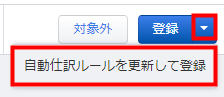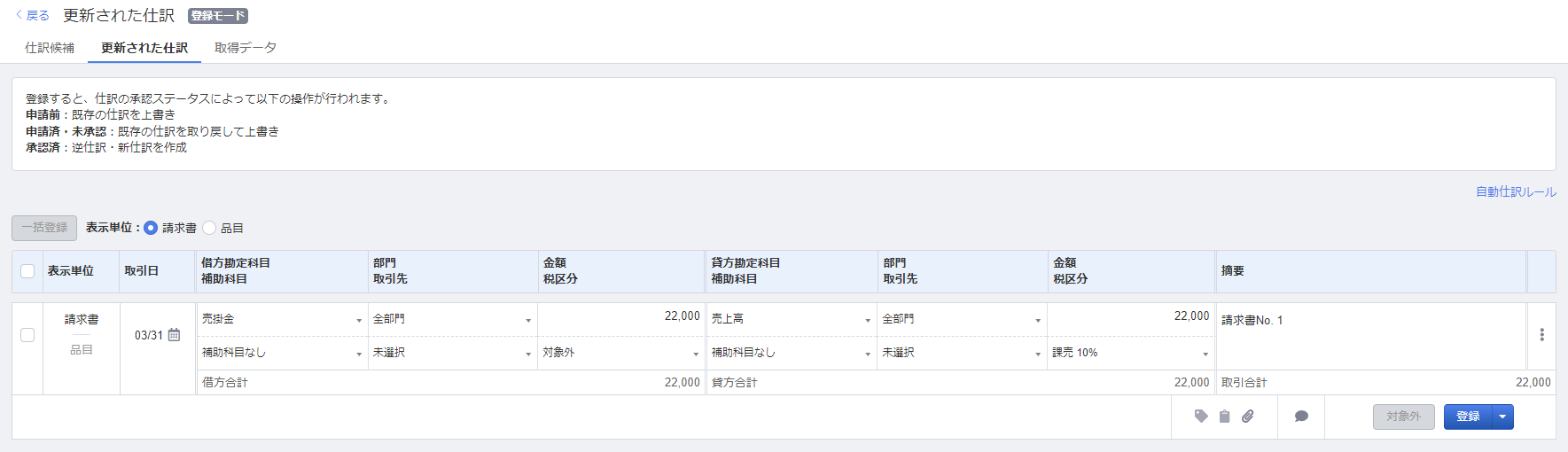概要
このガイドでは、「マネーフォワード クラウド請求書」から連携されたデータを仕訳登録する方法についてご説明します。
対象ページ
仕訳登録>請求書から登録
対象のお客さま
マネーフォワード クラウド会計Plusを「起票者」権限でご利用中のお客さま
目次
画面の説明
「仕訳候補」「更新された仕訳」「取得データ」のタブごとに情報の確認を行います。
仕訳候補
マネーフォワード クラウド請求書から取得したデータが仕訳候補として表示されます。
仕訳登録はこの画面で行います。
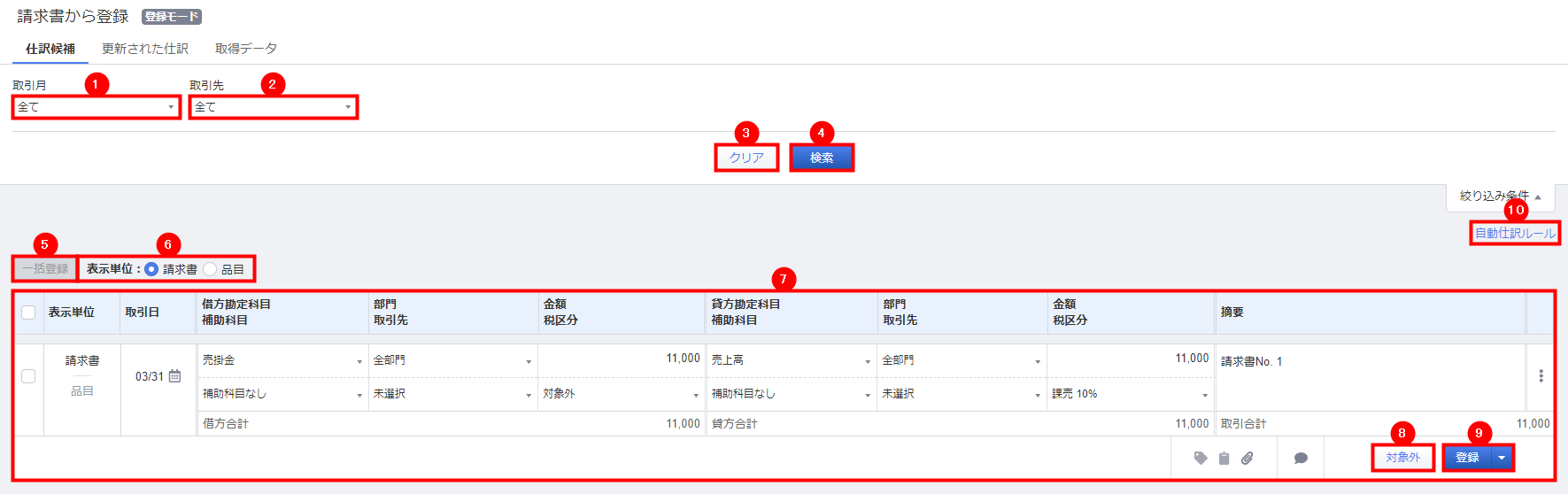
表示単位
仕訳候補の表示単位は「請求書」または「品目」のいずれかを選択できます。
「請求書」の場合は、「マスタ設定>自動仕訳設定>請求書」画面で設定された取引先ごとの自動仕訳ルールが適用された状態の仕訳候補が表示されます。

「品目」の場合は、「マスタ設定>自動仕訳設定>請求書」画面で設定された取引先ごとの自動仕訳ルールと、「マスタ設定>自動仕訳設定>請求書>品目ルール設定」画面で設定された品目ごとのルールが適用された状態の仕訳候補が表示されます。

自動仕訳ルールおよび品目ルールの設定につきましては、以下ガイドをご確認ください。
「請求書」画面の使い方(自動仕訳設定)
更新された仕訳
「仕訳候補」画面で仕訳を登録後、「マネーフォワード クラウド請求書」側で登録済み仕訳に紐づく請求書の内容が変更された場合に、変更後の請求書の内容で作成された仕訳候補が表示されます。
この画面に表示されている仕訳候補を「登録」した場合の、登録済み仕訳に及ぼす影響は以下の通りです。
- 登録済み仕訳のステータスが「申請前」だった場合:登録済み仕訳の内容を仕訳候補の内容で上書きして登録します。
- 登録済み仕訳のステータスが「申請済みかつ未承認」だった場合:申請済み仕訳を取り戻し、内容を仕訳候補の内容で上書きして登録します。
- 登録済み仕訳のステータスが「承認済み」だった場合:承認済み仕訳の逆仕訳を作成したのち、仕訳候補の内容で新しい仕訳を登録します。
取得データ
マネーフォワード クラウド請求書から取得したデータの詳細を確認できます。
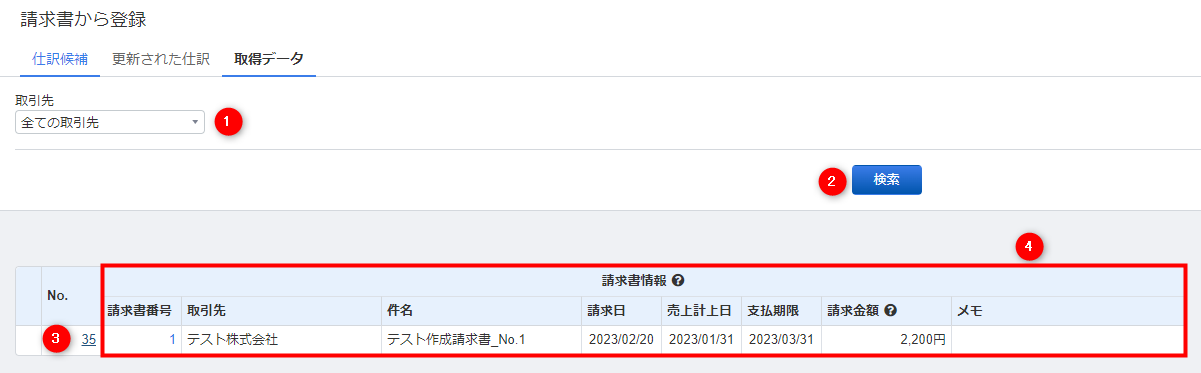
| 番号 | 項目名 | 項目の説明 |
|---|---|---|
| ① | 取引先 | プルダウンから「マネーフォワード クラウド請求書」に登録された取引先を選択できます。 |
| ② | 検索 | クリックすると、設定された検索条件(取引先)で取得データを検索します。 |
| ③ | No. | 請求書に紐づく仕訳の取引No.が表示されます。 数字が青くなっている場合は、数字をクリックすると「仕訳帳」画面で該当する仕訳を確認できます。 |
| ④ | 請求書情報 | 「マネーフォワード クラウド請求書」から取得した請求書の情報が表示されます。 「請求書番号」の数字が青くなっている場合は、数字をクリックするとクラウド請求書の画面上で該当する請求書を確認できます。 |
※本サポートサイトは、マネーフォワード クラウドの操作方法等の案内を目的としており、法律的またはその他アドバイスの提供を目的としたものではありません。当社は本サイトに記載している内容の正確性・妥当性の確保に努めておりますが、実際のご利用にあたっては、個別の事情を適宜専門家に相談するなど、ご自身の判断でご利用ください。
頂いた内容は、当サイトのコンテンツの内容改善のためにのみ使用いたします。

よく見られているガイド
- 「申請仕訳一覧」の使い方仕訳申請
- 「承認仕訳一覧」の使い方仕訳承認
- 「外部データ紐付設定」の使い方組織設定